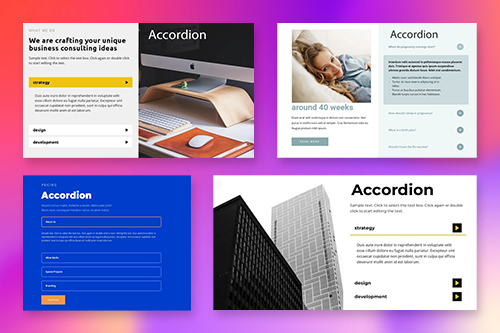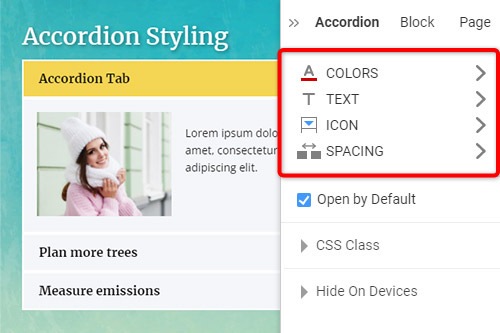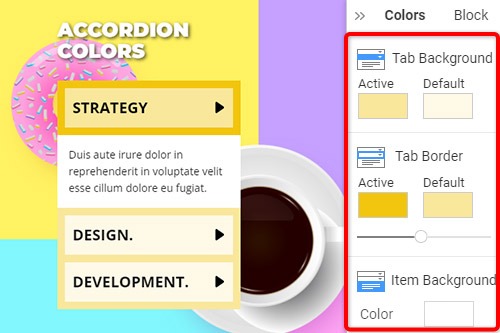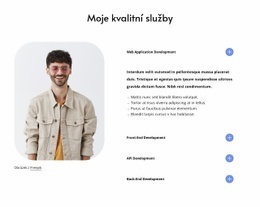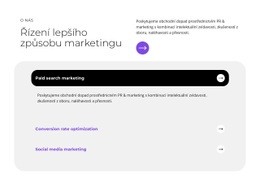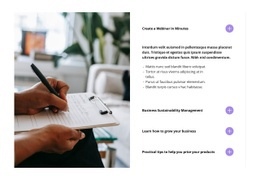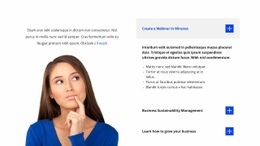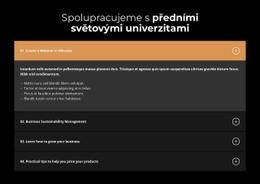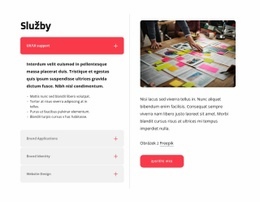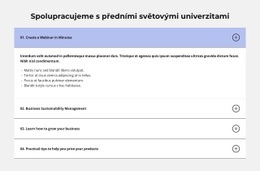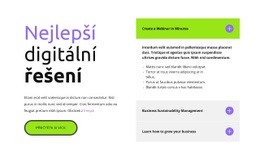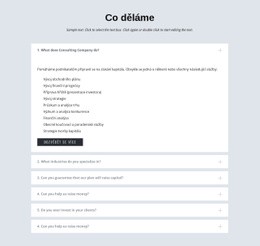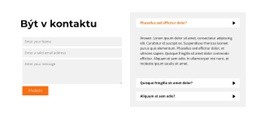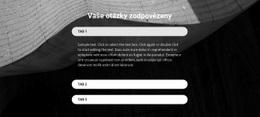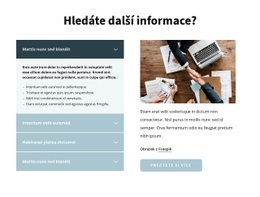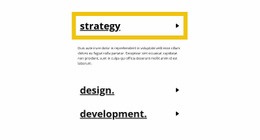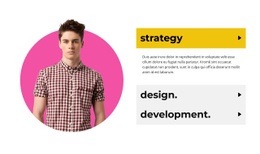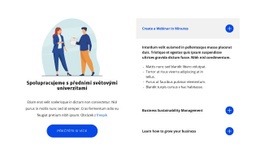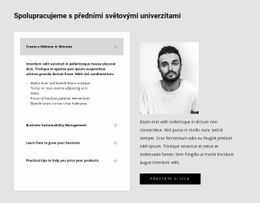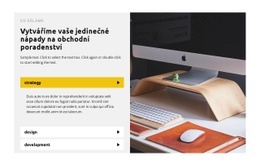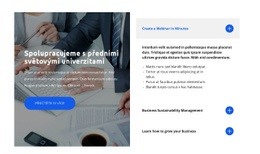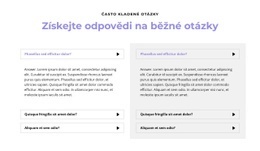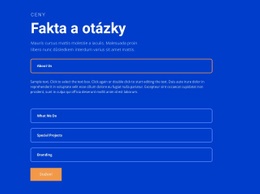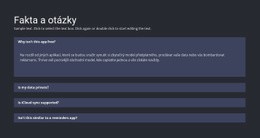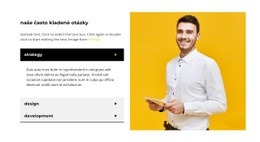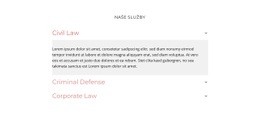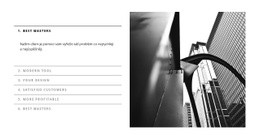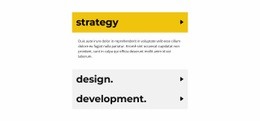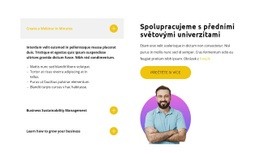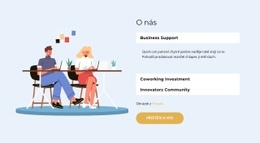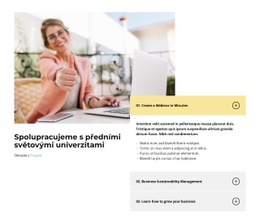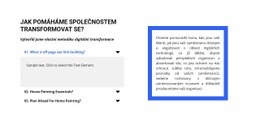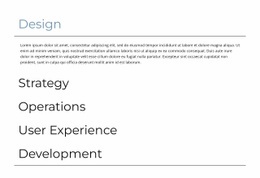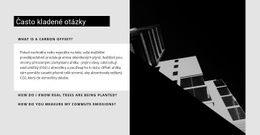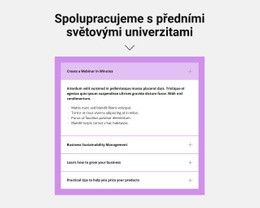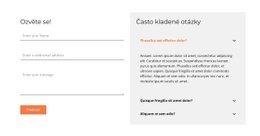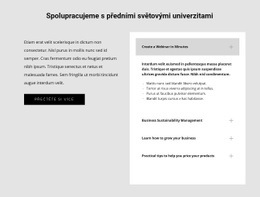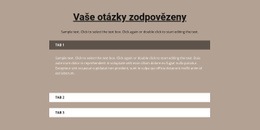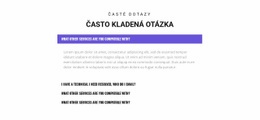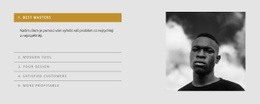Jak používat prvek Akordeon v bloku na webu

Návrhy akordeonových bloků
Chcete-li začít s prvkem Akordeon, můžete přidat jeden z návrhových bloků návrháře-mága. Klikněte na ikonu Přidat v Rychlém přístupu, poté přejděte dolů do sekce Akordeon a FAQ, klikněte na Akordeon a vyberte si libovolný design, který se vám líbí. Je to pohodlnější, protože na rozdíl od standardně přidaného prázdného prvku akordeon máte nějaký předupravený obsah.
Záložky pro správu akordeonu
Karty Akordeonu můžete snadno přidávat a přesouvat několika způsoby. Kliknutím na plus na postranním panelu přidáte novou kartu. Můžete kliknout na možnost pohybu nahoru a dolů v nabídce myši pravým tlačítkem myši nebo kliknout na odpovídající ikony šipek v kontextovém panelu nástrojů. Můžete také stisknout kombinaci kláves CTRL plus šipka nahoru a šipka dolů.
Akordeon Přidat prvky
Záložky Accordion mohou obsahovat různé sady prvků webových stránek. Kteroukoli z nich můžete přidat na kteroukoli kartu. Otevřete kartu. Klepnutím na ikonu Přidat v Rychlém přístupu otevřete panel Přidat a vyberte libovolný prvek. Přidaný prvek můžete přesunout, zarovnat a odstranit.
Styling karet akordeonu
Akordeon je populární v moderních webových designech. Proto jej můžete stylizovat tak, aby odpovídal vašemu rozvržení. Klepněte na prvek Akordeon v bloku, přejděte na panel vlastností a kliknutím na odkazy otevřete panely, kde můžete upravit odpovídající vlastnosti.
Přizpůsobit ikonu karty akordeon
Můžete povolit a vybrat předvolbu pro ikonu karty Akordeon. Stejně jako u všech ostatních ikon můžete také měnit její velikost. Vyberte prvek Akordeon, přejděte na panel vlastností a klikněte na odkaz Ikona. Na panelu upravte styl, barvu, velikost atd.
Barvy karet pro akordeon
Barva je jedním z nejdůležitějších faktorů webdesignu. A to je také zásadní pro Accordion Tabs. Vyberte prvek, přejděte na panel vlastností a klikněte na odkaz Barvy. Do karet a položek akordeonu můžete přidat Výplň, Ohraničení a Poloměr.
Šablony zdarma s Akordeonový prvek
Začněte s našimi nejlepšími šablonami, které jsou skvělé pro jakékoli podnikání. Vytvářejte a přizpůsobujte je pomocí našeho výkonného a bezplatného tvůrce webových stránek bez kódu. Všechny šablony jsou vhodné pro mobilní zařízení a vypadají skvěle na jakémkoli zařízení.
How To Use Accordion Element
A great way to save space on your webpage is to use an accordion content element that can compress your information into convenient blocks, which your site visitors can access in one click. Like the best WordPress plugins, our accordion or accordion faq plugin is ready for use in any version of our program and will be properly reflected on all mobile devices. Using our page builder, you can create an accordion module or accordion faq, similar to WordPress plugin, that should make your web page's user interface design laconic and enjoyable to use.
After you enter your dashboard, click on the element tab and select Accordion and FAQ, then choose what you would like to create, an accordion section for your page or an accordion FAQ section. Your visitors will be able to look through only one accordion item, so keep it in mind when designing the user interface for your visitors. Similar to multipurpose WordPress elements, you can customize our accordion and change color, text style, or spacing and change the shape of a down arrow button to maximize the future user experience.
Customization of the accordion content greatly improves the user experience of your site visitors and boosts your website in the search engine. Like the best WordPress website elements, our accordion widgets are easy to use and effective even as a part of an application for Joomla or WordPress site builders.